Märkus.: See artikkel on oma töö ära teinud ja aegub peagi. Kuna soovime vältida tõrketeateid selle kohta, et ühte või teist lehte ei leitud, eemaldame lingid, millest oleme teadlikud. Kui olete ise loonud sellele lehele viivaid linke, eemaldage need. Üheskoos aitame tagada veebi korraspüsimise.
Kui teil on mikrofon ja kõlarid, saate kõnede jaoks kasutada Microsoft® Lync™ 2010 suhtlustarkvara. Samuti saate vooluvõrku ühendada mis tahes seadme, mida teie organisatsioon soovitab (nt USB-peakomplekt, USB-telefon või käsitelefon). Lync 2010 konfigureerib teie sätted automaatselt.
Selle artikli teemad
Heliseadmete valimine
Heliseadmete valimiseks tehke järgmist.
-
Avage Lync ja klõpsake Lynci põhiakna vasakus allnurgas heliseadme menüüd

-
Valige soovitud heliseadmed või klõpsake uue heliseadme häälestamiseks nuppu Heliseade Sätted.

Õige inimese otsimine
Esimene koht kontaktide leidmiseks on otsinguväli.
-
Hakake Lynci põhiakna kontaktiloendis otsinguväljale tippima isiku nime. Tulemid kuvatakse otsinguriba all.
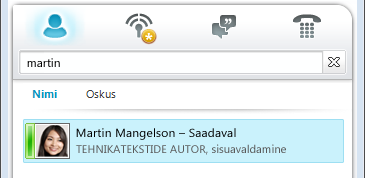
-
(Valikuline) Tehke ühte järgmistest.
-
Kui näete, keda otsite, topeltklõpsake kontakti kiirsõnumi saatmiseks.
-
Kontakti lisamiseks kontaktiloendisse osutage kontaktile, klõpsake nuppu Lisa kontaktide hulka ja seejärel valige sobiv kontaktirühm.
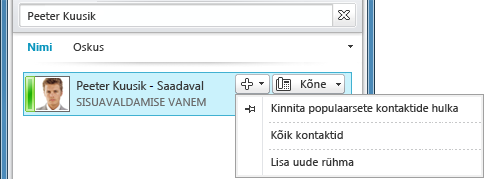
Telefonikõne alustamine
Saate alustada telefonikõnet ühe klõpsuga.
-
Osutage kontaktiloendis või otsingutulemites kontaktile ja klõpsake seejärel nuppu Helista .

Avaneb uus vestlusaken.
Valimisklahvistiku kasutamine
Kui soovite kellelegi helistada tema telefoninumbrit valides, kasutage valimisklahvistikku.
-
Klõpsake Lynci põhiaknas ikooni Telefon.

-
Sisestage telefoninumber, millel soovite helistada, ja klõpsake nuppu Helista.
Konverentskõne käivitamine
Mitmele kontaktile helistamiseks tehke järgmist.
-
Vajutage kontaktiloendis pikalt juhtklahvi (Ctrl) ja seejärel klõpsake kontakte, kellele soovite helistada.
-
Paremklõpsake mõnda valitud kontakti ja seejärel klõpsake käsku Alusta konverentskõnet.
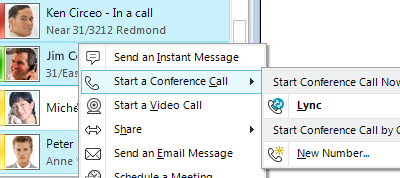
Kõnele vastamine
Kui teile helistatakse, kuvatakse arvutiekraani paremas allnurgas sissetuleva kõne teatis. Tehke ühte järgmistest.
-
Kõnele vastamiseks klõpsake sissetuleva kõne teatises suvalist kohta.
-
Ümbersuunamiseks mõnele muule numbrile klõpsake nuppu Suuna ümber ja valige number.
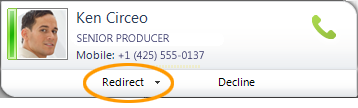
-
Kõne saatmiseks kõneposti klõpsake nuppu Keeldu.
Teiste inimeste kutsumine vestlusse
Kui soovite kutsuda teisi inimesi käimasolevasse vestlusse, tehke järgmist.
-
Klõpsake vestlusaknas menüüd Inimeste suvandid .
-
Klõpsake nuppu Kutsu nime või Telefon numbri järgi, klõpsake soovitud kontakti või otsige seda ja seejärel klõpsake nuppu OK. (Kui keegi on saadaval ainult telefoni teel, tippige telefoninumber.)
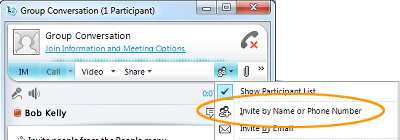
Kiirsõnumivestlusele hääle lisamine
Kiirsõnumivestlusele hääle lisamiseks tehke järgmist.
-
Klõpsake vestlusaknas nuppu Helista .
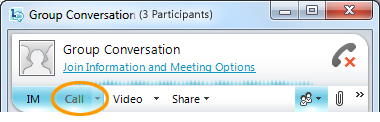
Lync lisab teie vestlusele hääle ja heli. Saate rääkimise ajal tippimist jätkata.
Kõne juhtelementide kasutamine
Lynci kõne ajal saate vestlusaknas kasutada järgmisi kõne juhtelemente.
-
Kõne ootele panemiseks klõpsake nuppu Ootele

-
Kõne saatmiseks teisele telefonile või kõne ühendamiseks mõne muu vestlusega klõpsake menüüd Edasta

-
Kõne lõpetamiseks klõpsake nuppu Lahku kõnest

Muud juhtelemendid võimaldavad mikrofoni või kõlareid vaigistada, valimisklahvistikku kuvada ja seadmeid vahetada.

Lisateavet kõne ajal kõlarile ülemineku kohta leiate teemast Heli ja video häälestamine.
Ühendage veebikaamera
Näost näkku vestlemiseks ühendage veebikaamera arvutiga. Lync tuvastab veebikaamera automaatselt ja kasutab seda järgmise videokõne jaoks.
Veebikaamera sätete kuvamiseks tehke järgmist.
-
Klõpsake Lynci põhiakna paremas ülanurgas nuppu Suvandid

-
Klõpsake dialoogiboksis Lync – Suvandid nuppu Videoseade.
Vestlusele video lisamine
Kui olete häälestanud veebikaamera, saate videot oma kontaktidega jagada. Veebikaamera häälestamiseks lugege eelmist jaotist "Veebikaamera ühendamine".
-
Klõpsake vestlusaknas nuppu Video .
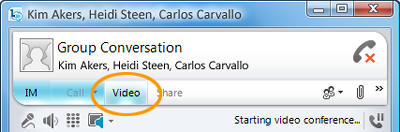
Algab videokõne. Saate jätkata kiirsõnumite saatmist kõne adressaadile ja ka teistele kontaktidele.
Märkus.: Kui võtate vastu kellegi sissetuleva videokõne, ei näe ta teid, kui te just ei lisa vestluse küljelt videot.










